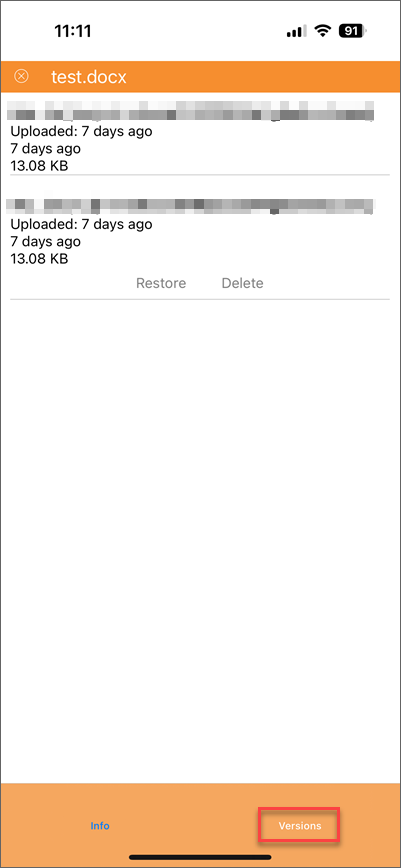إدارة الملفات والمجلدات
العمليات الرئيسية
اضغط على القرص الذي تريد فتحه. يمكنك رؤية جميع الملفات والمجلدات داخل القرص.
عرض القائمة وعرض الأيقونات
يمكنك التبديل بين عرض الأيقونات وعرض القائمة بالضغط على أيقونة عرض الأيقونات أو عرض القائمة في الأسفل.


عرض القائمة
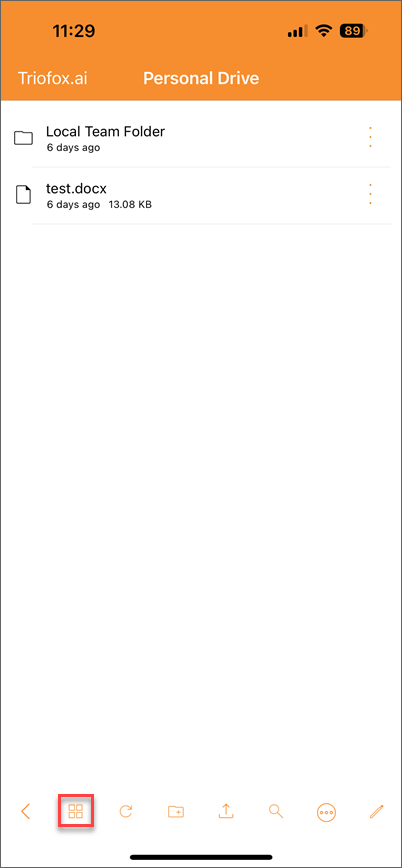
عرض الأيقونات
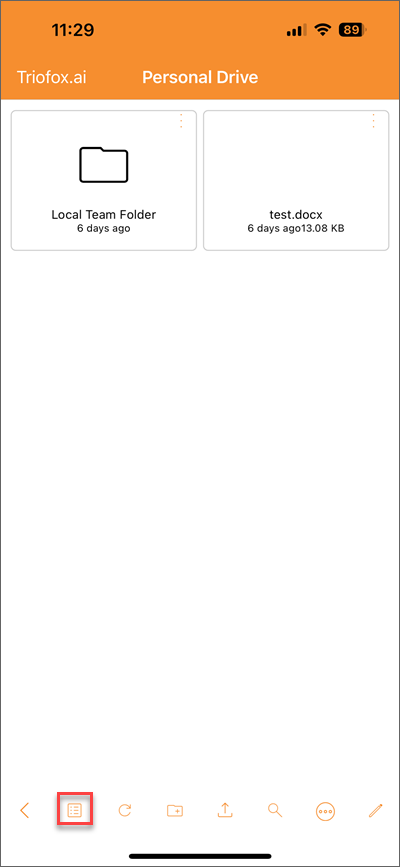
تحديث
أيقونة تحديث في الأسفل تتيح لك إعادة تحميل ملفاتك ومجلداتك، أو ببساطة اسحب لأسفل الشاشة.

إنشاء مجلد جديد
لإنشاء مجلد جديد، اضغط على أيقونة مجلد جديد في أسفل الشاشة.

أدخل اسم المجلد واضغط على موافق. سيتم إنشاء مجلد جديد.
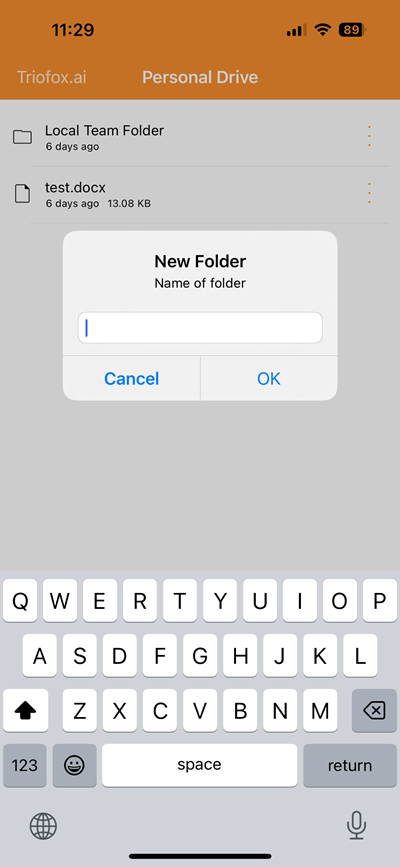
رفع
اضغط على أيقونة رفع من أسفل الشاشة، وستظهر خيارات مصدر الرفع.

يمكنك الرفع من الجهاز أو الكاميرا. يمكنك أيضًا إنشاء ملفات جديدة من مستند Microsoft Word، مستند Microsoft Excel، عرض تقديمي Microsoft PowerPoint، أو مستند نصي.
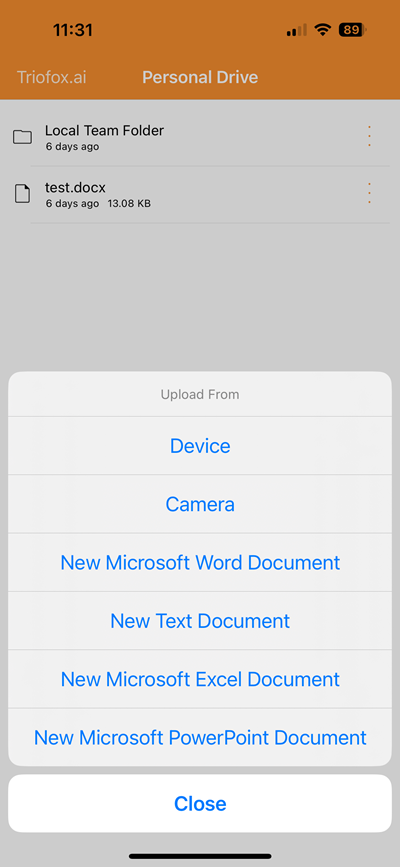
الرفع من الجهاز
يمكنك تصفح الملفات التي تريد رفعها.
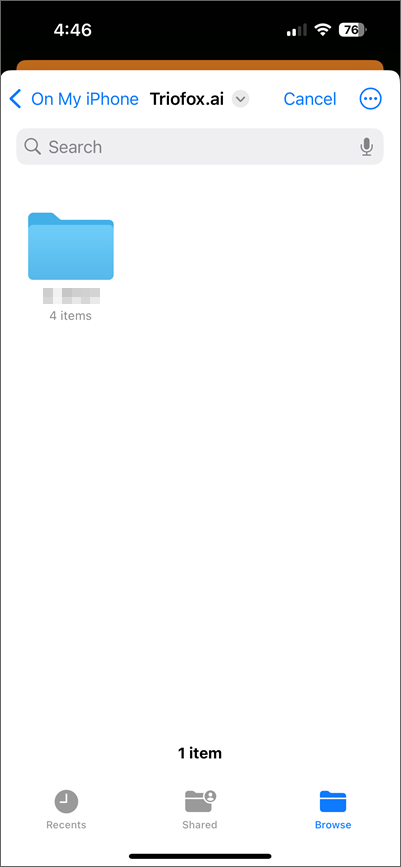
الرفع من الكاميرا
سيتم فتح الكاميرا لك لالتقاط صورة جديدة.
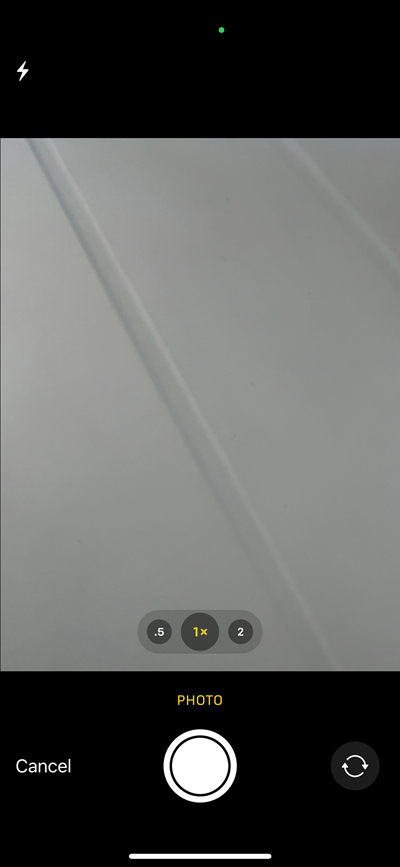
مستند Microsoft Word جديد
أدخل اسم مستند Microsoft Word الجديد واضغط على موافق. سيتم إنشاء ملف مستند Microsoft Word جديد.
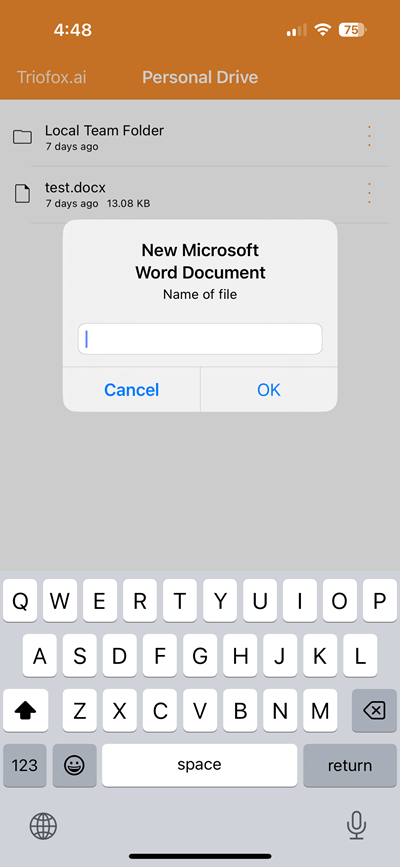
مستند نصي جديد
أدخل اسم المستند النصي الجديد واضغط على موافق. سيتم إنشاء ملف مستند نصي جديد.
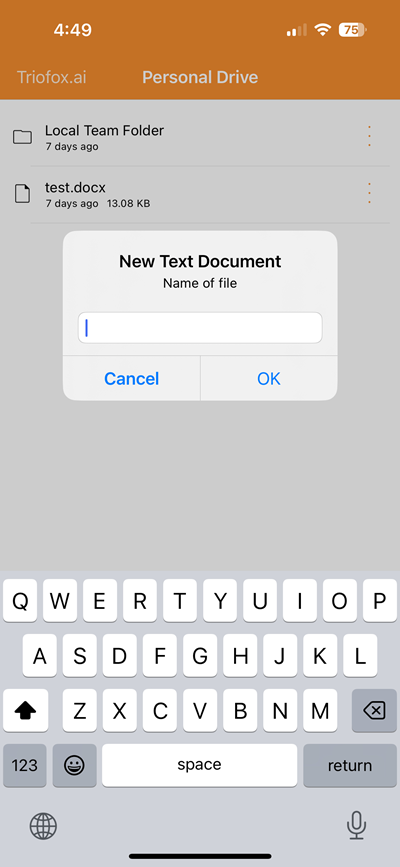
مستند Microsoft Excel جديد
أدخل اسم مستند Microsoft Excel الجديد واضغط على موافق. سيتم إنشاء ملف مستند Microsoft Excel جديد.
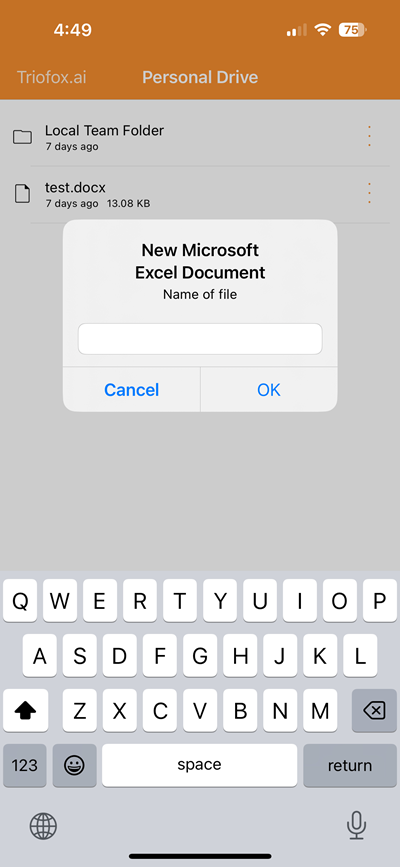
عرض تقديمي Microsoft PowerPoint جديد
أدخل اسم العرض التقديمي Microsoft PowerPoint الجديد واضغط على موافق. سيتم إنشاء ملف عرض تقديمي Microsoft PowerPoint جديد.
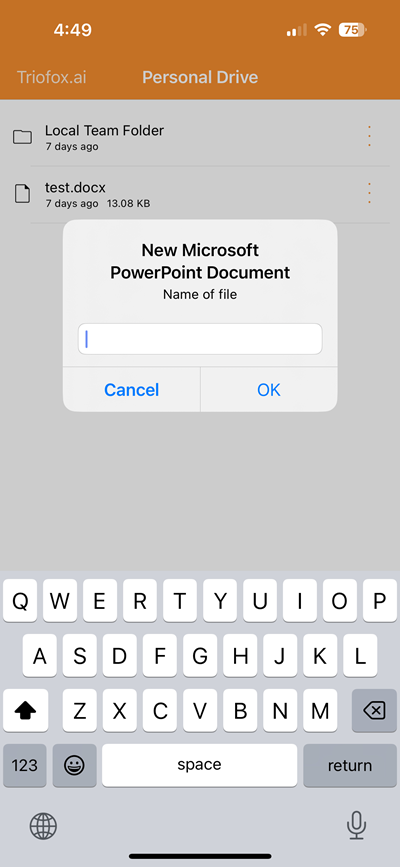
البحث
للبحث عن ملف أو مجلد، اضغط على أيقونة البحث في أسفل الشاشة.

أدخل اسم الملف أو الدليل الذي تبحث عنه واضغط على موافق.
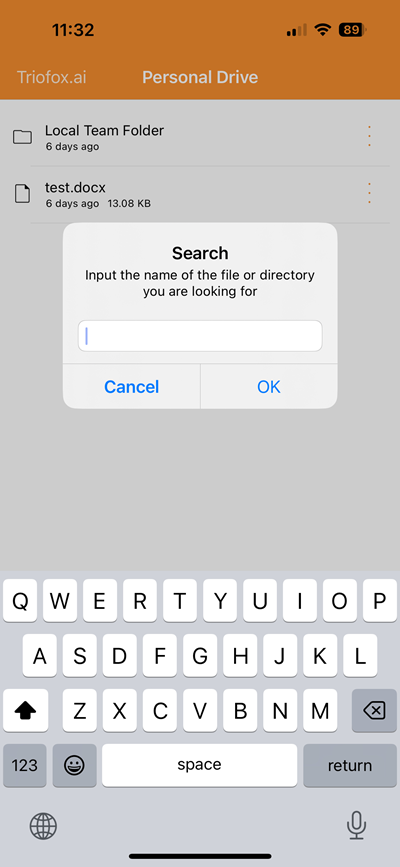
الفرز
يتيح لك الفرز تغيير ترتيب عرض الملفات. اضغط على أيقونة الفرز في أسفل الشاشة.

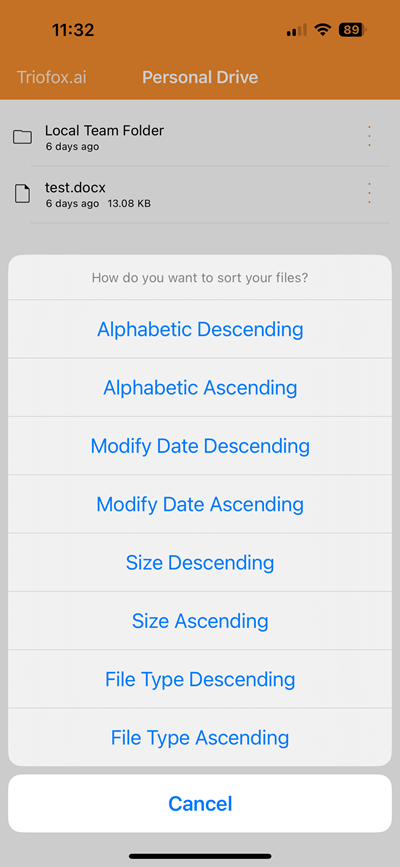
تنازلي أبجدي يعرض الملفات بترتيب أبجدي معكوس (من ز إلى أ).
تصاعدي أبجدي يعرض الملفات بترتيب أبجدي (من أ إلى ز).
تاريخ التعديل تنازلي يعرض الملفات حسب تاريخ آخر تعديل لها (من الجديد إلى القديم).
تاريخ التعديل تصاعدي يعرض الملفات التي تم تعديلها أولاً في أعلى متصفح الملفات (من القديم إلى الجديد).
الحجم تنازلي يعرض الملفات حسب ترتيب الحجم حيث يظهر الأكبر أولاً (من 9 إلى 1).
الحجم تصاعدي يعرض الملفات حسب ترتيب الحجم حيث يظهر الأصغر أولاً (من 1 إلى 9).
نوع الملف تنازلي يعرض الملفات حسب أنواع الملفات بترتيب أبجدي معكوس (من ز إلى أ).
نوع الملف تصاعدي يعرض الملفات حسب أنواع الملفات بترتيب أبجدي (من أ إلى ز).
تحرير
اضغط على أيقونة القلم تحرير في أسفل الشاشة.

بعد أن تختار الملف أو المجلد الذي تريد تحريره، ستظهر 3 أيقونات جديدة للإجراء في أسفل الشاشة، قص، نسخ، و حذف.
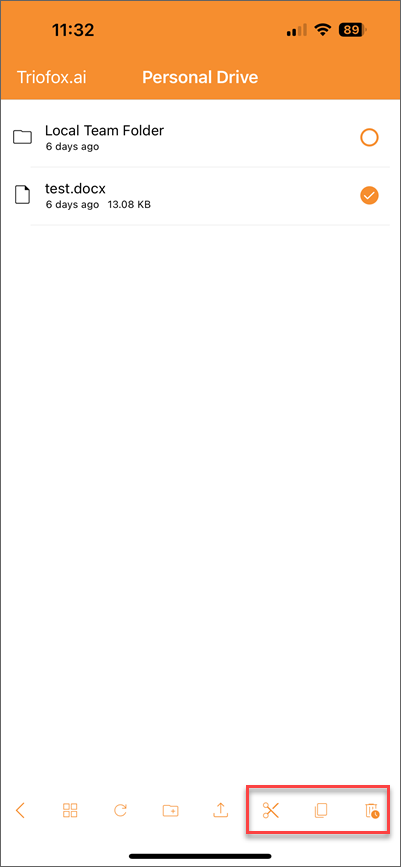
عمليات أخرى
اضغط على أيقونة النقاط الثلاث على الجانب الأيمن من الملفات أو المجلدات. يمكنك أداء عمليات مختلفة أخرى.
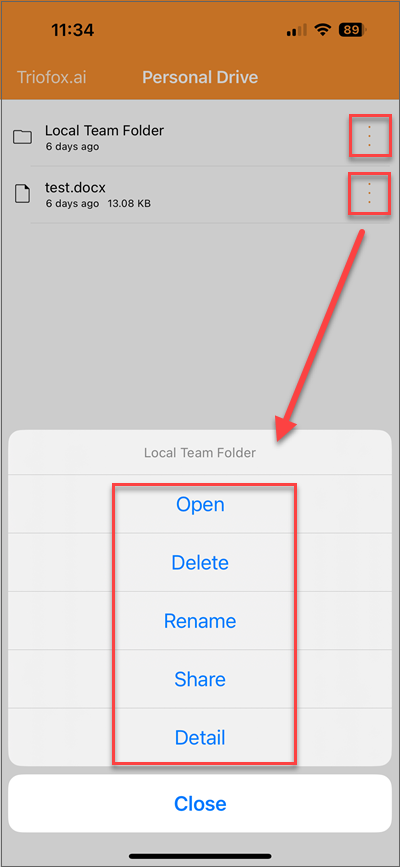
فتح
إذا ضغطت على خيار فتح على مجلد، سيتم فتح المجلد وسيتم عرض جميع الملفات والمجلدات الفرعية تحت ذلك المجلد.
اضغط على خيار فتح على ملف لعرض الملف محليًا في تطبيق من اختيارك. يمكنك أيضًا مشاركة الملف باستخدام تطبيق طرف ثالث.
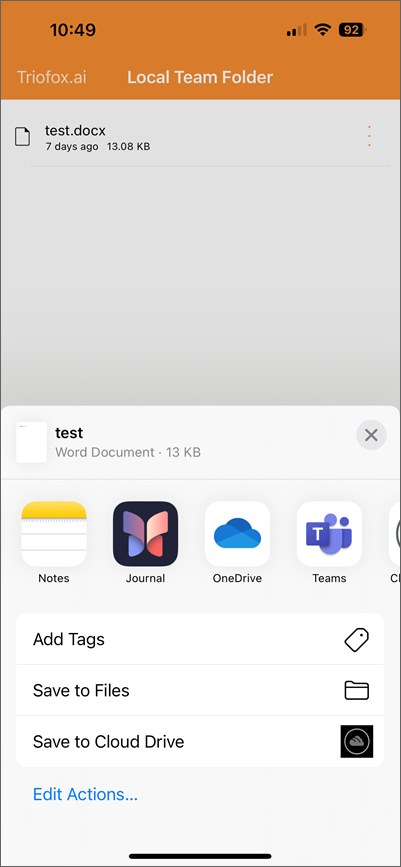
حذف
اضغط حذف لحذف ملف أو مجلد. سيُطلب منك تأكيد الحذف. بعد الحذف، لن يكون الملف أو المجلد مرئيًا في محرك التخزين الخاص بك.
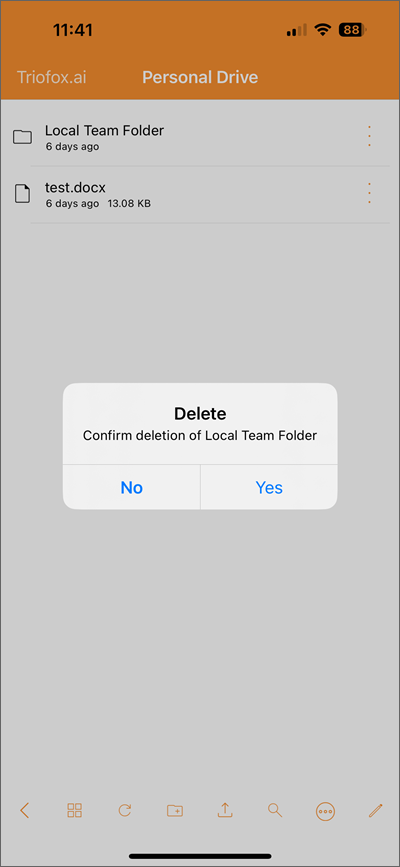
إعادة تسمية
أعد تسمية ملف أو مجلد بالضغط على إعادة تسمية. ستظهر نافذة منبثقة مع حقل يمكنك فيه إدخال اسم جديد للملف أو المجلد.
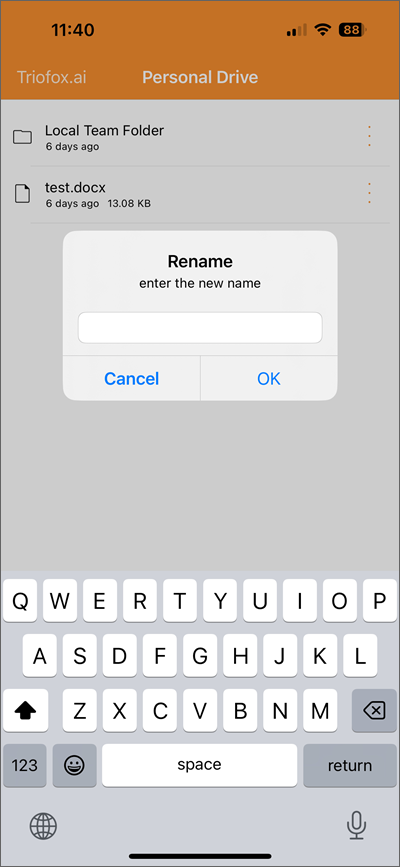
مشاركة
يمكنك الضغط على مشاركة لمشاركة ملف أو مجلد. يرجى مشاهدة المزيد من التفاصيل في قسم المشاركة.
التفاصيل
اضغط على خيار التفاصيل على مجلد. سيأخذك ذلك إلى صفحة مع بعض إجراءات المشاركة. يرجى مشاهدة المزيد من التفاصيل في قسم المشاركة. يمكنك إغلاق هذا المجلد بالضغط على أيقونة إغلاق في أعلى اليسار.
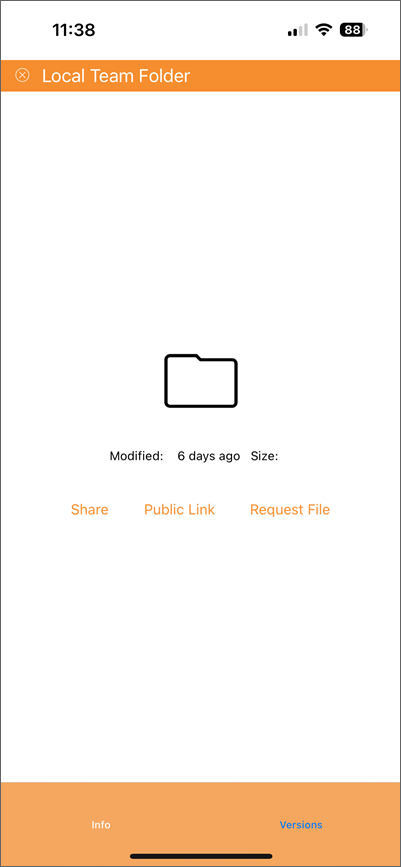
اضغط على خيار التفاصيل على ملف. سيأخذك ذلك إلى صفحة معاينة الملف مع بعض إجراءات المشاركة. يرجى مشاهدة المزيد من التفاصيل في قسم المشاركة. يمكنك إغلاق هذا الملف بالضغط على أيقونة إغلاق في أعلى اليسار.
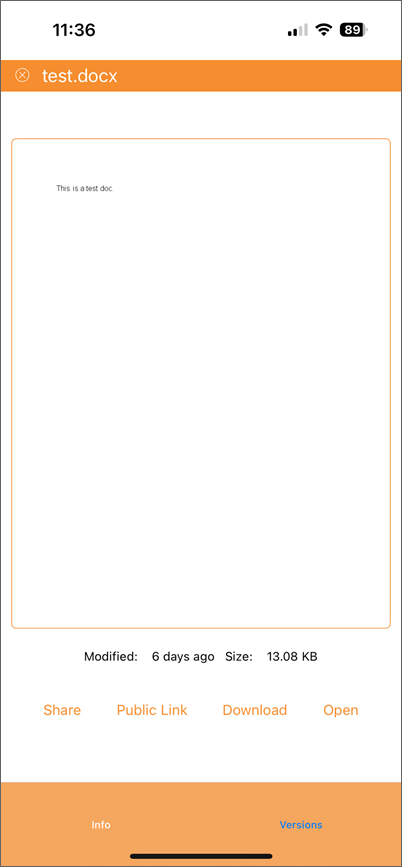
في شاشة التفاصيل، يمكنك الضغط على الإصدارات في أسفل الشاشة. من هنا، يمكنك اختيار استعادة أو حذف إصدار.